wps怎么调整行高 wps怎么修改表格行高
更新时间:2023-07-05 14:49:12作者:jiang
wps怎么调整行高,在使用WPS表格编辑文档时,调整行高是一个非常常见的操作,行高的调整可以使得表格更加美观整齐,方便阅读和编辑。那么如何在WPS表格中进行行高的调整呢? 首先,在打开WPS表格后,选中需要调整行高的表格区域。接下来在菜单栏的格式选项中,点击行高。在弹出的选项中,我们可以手动输入想要调整的行高数值,也可以通过拖动滑块进行调整。调整完毕后,点击确定即可完成行高的修改。 通过上述简单的步骤,我们可以轻松地调整WPS表格中的行高。这样就可以根据实际需求,灵活地对表格进行排版和编辑,提高工作效率。

如果是插入了表格,选中表格点击右键“属性”,进入行内设置“高度”。
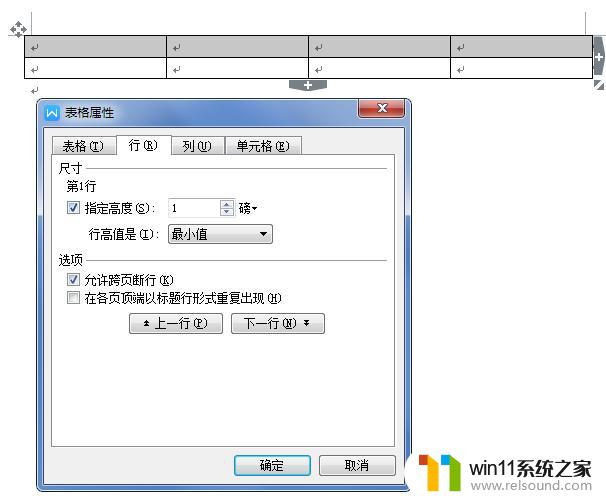
以上就是WPS怎么调整行高的全部内容,如果你碰到同样的情况,请参考小编的方法进行处理,希望这篇文章对你有所帮助。
wps怎么调整行高 wps怎么修改表格行高相关教程
电脑教程推荐